سؤال
المشكلة: كيفية إصلاح DRIVER_PORTION_MUST_BE_NONPAGED خطأ الشاشة الزرقاء؟
مرحبًا. أحتاج إلى بعض النصائح لمحاربة خطأ الموت الزرقاء DRIVER_PORTION_MUST_BE_NONPAGED. لم أقم بتحديث أي شيء أو تثبيت أي برنامج قبل أن يبدأ حدوثه ، ولكن يبدو أن المشكلة مستمرة. أعيد تشغيل جهاز الكمبيوتر الخاص بي عدة مرات بالفعل. أحتاج إلى إيجاد حل في أسرع وقت ممكن ، حتى أتمكن من تجنب فقدان كل شيء.
إجابة محلولة
خطأ الشاشة الزرقاء DRIVER_PORTION_MUST_BE_NONPAGED هو الخطأ الذي يسلم شاشة زرقاء للموت[1] الأمر الذي يخيف الناس كثيرًا. يمكن أن يظهر هذا الخطأ على أجهزة Windows 10 أو Windows 11 ويعتبر خطأ فادحًا لأن النظام يقدم الرمز للإشارة إلى المشكلة التي قد تسبب مشاكل كبيرة. يقوم الكمبيوتر بإعادة التشغيل ، ويظهر الخطأ لتجنب التلف الفوري.
يمكن أن يظهر الخطأ بشكل متكرر في فترات الفدية. يشير هذا النوع من الأخطاء عادةً إلى تلف ملف النظام أو يمكن أن يكون ناتجًا عن مشكلات برنامج التشغيل التي تؤدي إلى تلف محرك الأقراص الثابتة أو محرك أقراص الحالة الثابتة. DRIVER_PORTION_MUST_BE_NONPAGED يمكن تشغيل خطأ الشاشة الزرقاء عن طريق برامج التشغيل القديمة أو ملفات النظام المفقودة أو التالفة أو تلف مجلدات النظام والأجزاء المماثلة من الجهاز.
يمكن أن تحدث هذه الأخطاء عندما تتم ترقية الجهاز مؤخرًا من Windows 10 إلى Windows 11 أو عند تحديثه إلى إصدار حديث من نظام التشغيل.[2] من الشائع حدوث أخطاء الموت الزرقاء بعد التحديثات الخاطئة أو عندما تمنع بعض مشكلات عدم التوافق عمليات النظام المطلوبة وتؤدي إلى DRIVER_PORTION_MUST_BE_NONPAGED الموت الزرقاء أو أخطاء مشابهة.
المستخدمون الذين يتعاملون مع مشكلات مماثلة[3] أو يمكن أن يؤدي الظهور المتكرر للشاشة الزرقاء في كثير من الأحيان إلى حل المشكلات من خلال إدارة التحقق من مشكلات الأجهزة واستكشاف المشكلات الشائعة وإصلاحها. يمكن أن تؤدي المشكلات ذات الصلة بمحرك الأقراص الثابتة العامة إلى حدوث هذه الأخطاء الخطيرة في النظام ، لذا فإن أفضل طريقة لإصلاح ملف DRIVER_PORTION_MUST_BE_NONPAGED قد يكون خطأ الشاشة الزرقاء على Windows لإصلاح تلك المشكلات مع المعدات.
تدرك Microsoft المشكلات المتعلقة بجزء برنامج التشغيل هذا الخطأ Blue Screen of Death ، ولكن لا يوجد شيء يمكن أن توفره للمستخدمين. تثبيت تحديثات نظام التشغيل المعلقة والوصول إلى إدارة الأجهزة لتحديث برامج التشغيل هذه إلى أحدث إصدار هي النصائح الوحيدة. بالنسبة لفساد ملف النظام ، يمكننا أن نوصي بالتدقيق في فحص سريع مع Reimageغسالة ملابس ماك X9، حتى يتم إصلاح الأجزاء المصابة ، أو إزالة الضرر الناتج عن الفيروسات ، ويمكنك المضي قدمًا في الإصلاحات المتاحة الأخرى.

1. استكشاف مشكلات أجهزة Windows وإصلاحها
لإصلاح النظام التالف ، يجب عليك شراء الإصدار المرخص من Reimage Reimage.
- اضغط على مفتاح Windows + R.
- يدخل إعدادات ms: استكشاف الأخطاء وإصلاحها في حقل النص ، واضغط على يدخل لبدء مستكشف أخطاء الأجهزة والأجهزة.
- اذهب إلى استكشاف الأخطاء وإصلاحها التبويب.
- يختار مستكشفات الأخطاء ومصلحاتها الأخرى من القائمة على الجانب الأيمن.
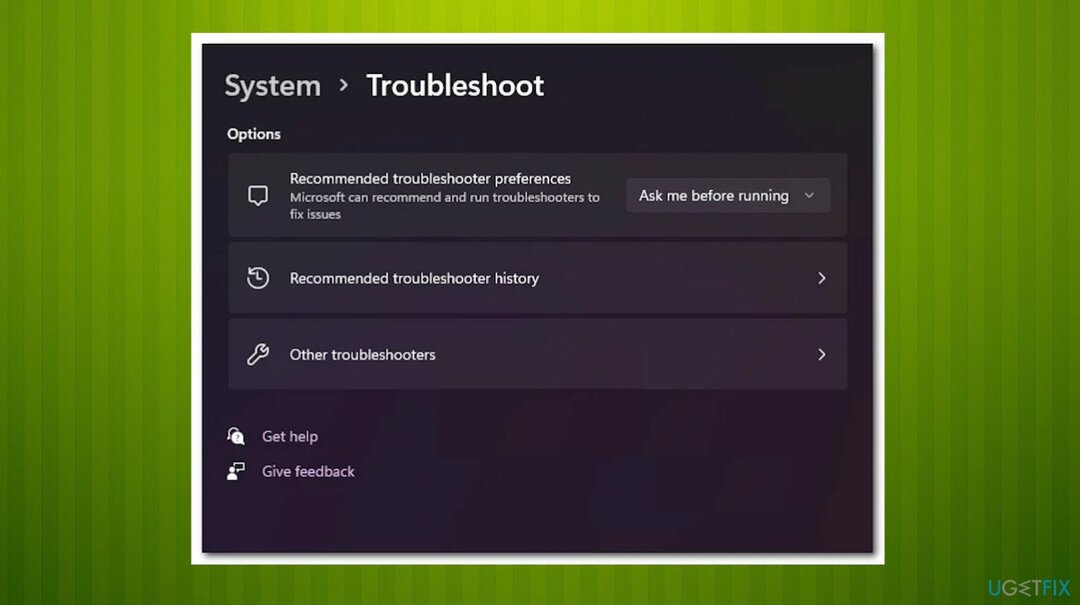
- انتقل لأسفل إلى ابحث عن المزيد من المشاكل وأصلحها، ثم قم بتوسيع الأجهزة والأجهزة الجزء.
- ثم حدد قم بتشغيل مستكشف الأخطاء ومصلحها.
- انتظر حتى انتهاء الفحص الأولي.
- انقر يُمكَِن لتوجيه Windows للتحقق دائمًا من تواقيع برنامج التشغيل المحدثة إذا اكتشف البرنامج نفس المشكلة.
- أعد تشغيل الكمبيوتر.
2. تحديث محركات الأقراص
لإصلاح النظام التالف ، يجب عليك شراء الإصدار المرخص من Reimage Reimage.
- اضغط على مفتاح Windows + R. لفتح ملف يجري صندوق المحادثة.
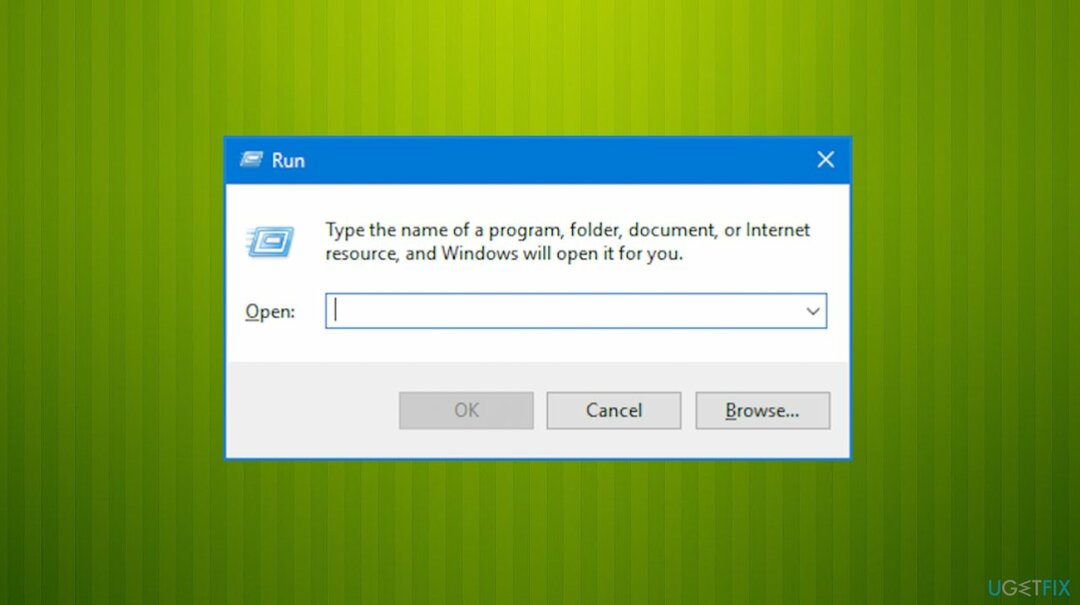
- يدخل devmgmt.msc في مربع النص واضغط على Ctrl + Shift + Enter للبدأ مدير الجهاز.
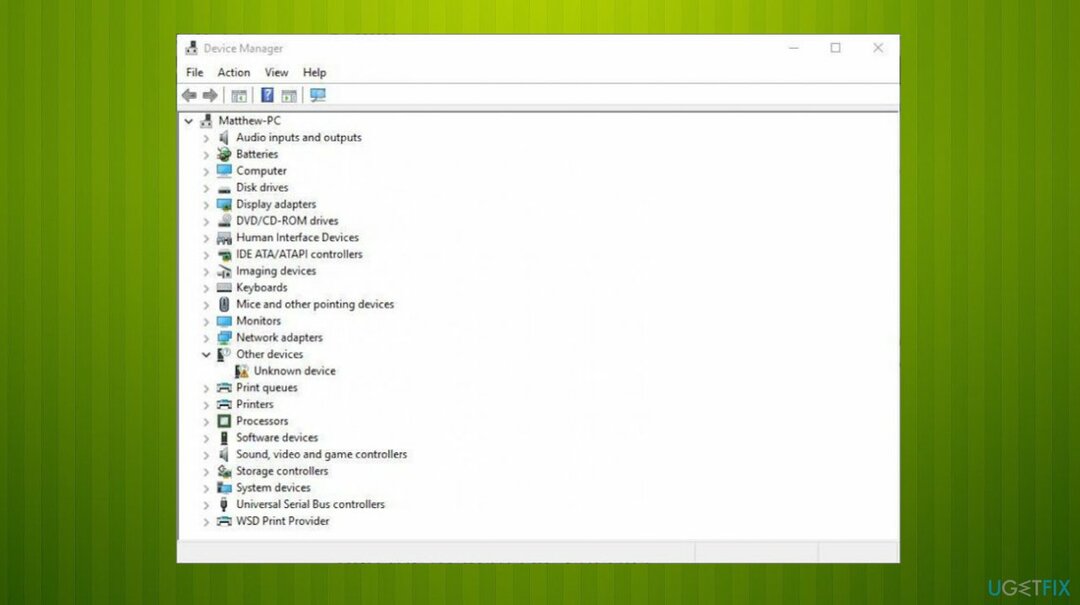
- في ال التحكم في حساب المستخدم، يختار نعم لمنح وصول المسؤول.
- التوسع في محركات الأقراص القائمة المنسدلة.
- بعد ذلك ، اختر الخصائص من قائمة السياق بالنقر بزر الماوس الأيمن فوق ملف SSD أو HDD القرص في محركات الأقراص الجزء.
- انقر على تفاصيل علامة التبويب في الأعلى.
- يختار معرفات الأجهزة من الخصائص قائمة.
- يحتوي الجزء العلوي من محرك الأقراص على رقم طراز محرك الأقراص الذي تستخدمه الآن وإصدار البرنامج الثابت الموضح أسفل اسمه.
- ابحث على الإنترنت لمعرفة ما إذا كان هناك إصدار جديد من البرامج الثابتة متاح لمحرك الأقراص ذي الحالة الصلبة أو محرك الأقراص الثابتة على الموقع الرسمي.
- في حالة توفر الإصدار المحدث ، قم بتنزيله ثم تثبيته باتباع الإرشادات التي تظهر على الشاشة.
3. قم بتشغيل عمليات فحص SFC و DISM
لإصلاح النظام التالف ، يجب عليك شراء الإصدار المرخص من Reimage Reimage.
- اكتب في كمد في بحث Windows.
- انقر بزر الماوس الأيمن فوق موجه الأمر واختيار تشغيل كمسؤول.

- عندما التحكم في حساب المستخدم تظهر نافذة ، انقر فوق نعم.
- في النافذة الجديدة ، اكتب sfc / scannow و اضغط يدخل.
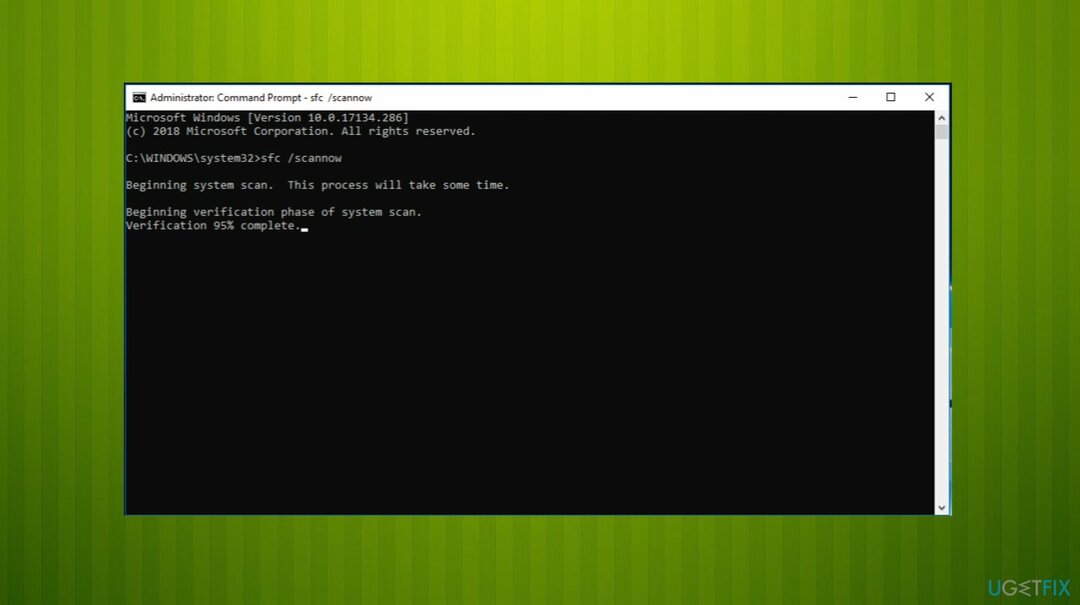
- انتظر حتى ينتهي الفحص وتابع هذه الأوامر بالضغط يدخل بعد كل:
استبعاد / عبر الإنترنت / تنظيف الصورة / CheckHealth
استبعاد / عبر الإنترنت / تنظيف الصورة / ScanHealth
استبعاد / عبر الإنترنت / تنظيف الصورة / RestoreHealth - إعادة بدء جهاز الكمبيوتر الخاص بك.
4. قم بتحديث نظام التشغيل Windows
لإصلاح النظام التالف ، يجب عليك شراء الإصدار المرخص من Reimage Reimage.
- اضغط على Win + I معًا للفتح إعدادات Windows.
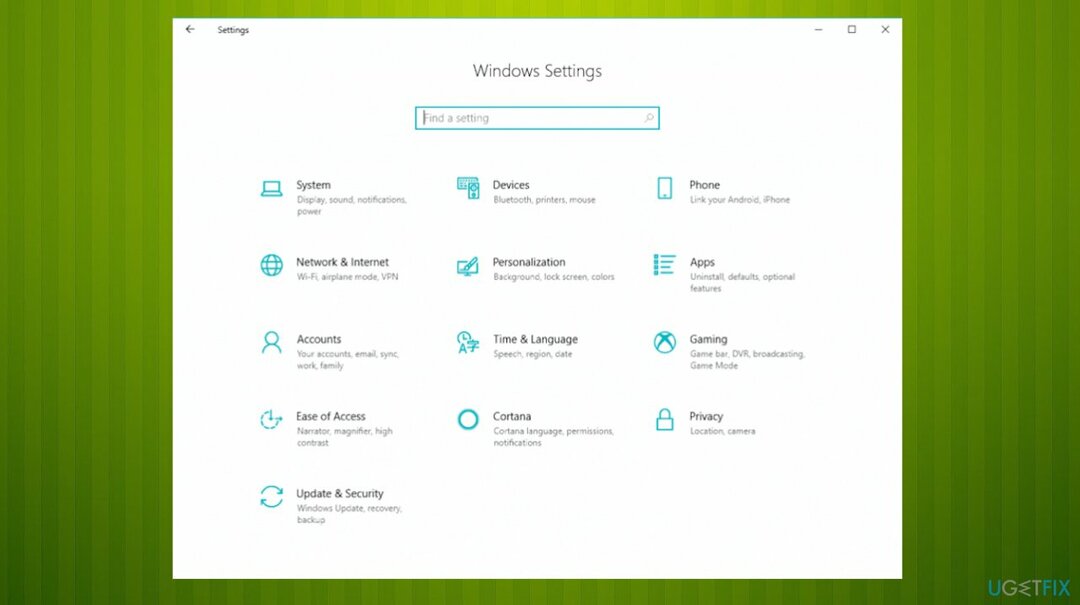
- قم بالتمرير لأسفل وحدد تحديث ويندوز.
- انقر الآن على تحقق من وجود تحديثات، وسيبدأ Windows في البحث عن تحديثات على جهاز الكمبيوتر الخاص بك.
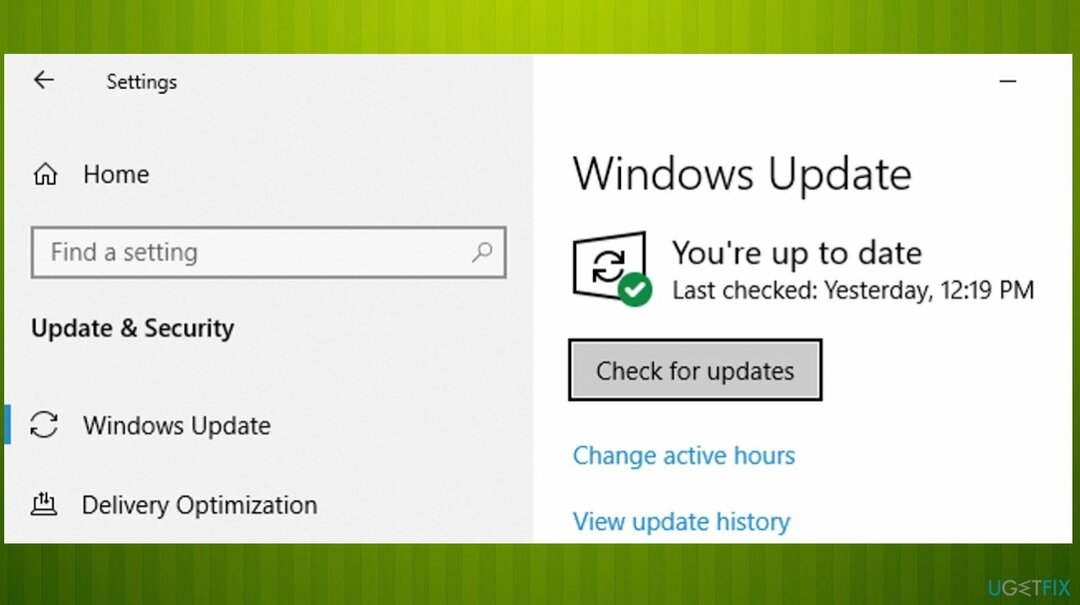
- قم بالتنزيل والتثبيت إذا رأيت أيًا منها متاحًا.
قم بإصلاح أخطائك تلقائيًا
يحاول فريق ugetfix.com بذل قصارى جهده لمساعدة المستخدمين في العثور على أفضل الحلول للقضاء على أخطائهم. إذا كنت لا تريد المعاناة مع تقنيات الإصلاح اليدوي ، فيرجى استخدام البرنامج التلقائي. تم اختبار جميع المنتجات الموصى بها والموافقة عليها من قبل المتخصصين لدينا. الأدوات التي يمكنك استخدامها لإصلاح الخطأ مدرجة أدناه:
عرض
افعلها الآن!
تنزيل Fixسعادة
يضمن
افعلها الآن!
تنزيل Fixسعادة
يضمن
إذا فشلت في إصلاح الخطأ باستخدام Reimage ، فاتصل بفريق الدعم للحصول على المساعدة. من فضلك ، أخبرنا بكل التفاصيل التي تعتقد أنه يجب أن نعرفها عن مشكلتك.
تستخدم عملية الإصلاح الحاصلة على براءة اختراع قاعدة بيانات تضم 25 مليون مكون يمكنها استبدال أي ملف تالف أو مفقود على كمبيوتر المستخدم.
لإصلاح النظام التالف ، يجب عليك شراء الإصدار المرخص من Reimage أداة إزالة البرامج الضارة.

تعد الشبكة الخاصة الافتراضية أمرًا بالغ الأهمية عندما يتعلق الأمر خصوصية المستخدم. لا يمكن استخدام أدوات التتبع عبر الإنترنت مثل ملفات تعريف الارتباط فقط من خلال منصات وسائل التواصل الاجتماعي والمواقع الإلكترونية الأخرى ولكن أيضًا من قِبل مزود خدمة الإنترنت والحكومة. حتى إذا قمت بتطبيق الإعدادات الأكثر أمانًا عبر متصفح الويب الخاص بك ، فلا يزال من الممكن تتبعك عبر التطبيقات المتصلة بالإنترنت. بالإضافة إلى ذلك ، لا تعد المتصفحات التي تركز على الخصوصية مثل Tor خيارًا مثاليًا نظرًا لانخفاض سرعات الاتصال. أفضل حل لخصوصيتك المطلقة هو الوصول إلى الإنترنت الخاص - كن مجهول الهوية وآمن على الإنترنت.
يعد برنامج استعادة البيانات أحد الخيارات التي يمكن أن تساعدك استعادة الملفات الخاصة بك. بمجرد حذف ملف ، لا يتلاشى في فراغ - فهو يظل على نظامك طالما لم تتم كتابة بيانات جديدة فوقه. استعادة البيانات برو هو برنامج استرداد يقوم بالبحث عن نسخ عاملة من الملفات المحذوفة داخل محرك الأقراص الثابتة. باستخدام الأداة ، يمكنك منع فقدان المستندات القيمة والعمل المدرسي والصور الشخصية والملفات الهامة الأخرى.